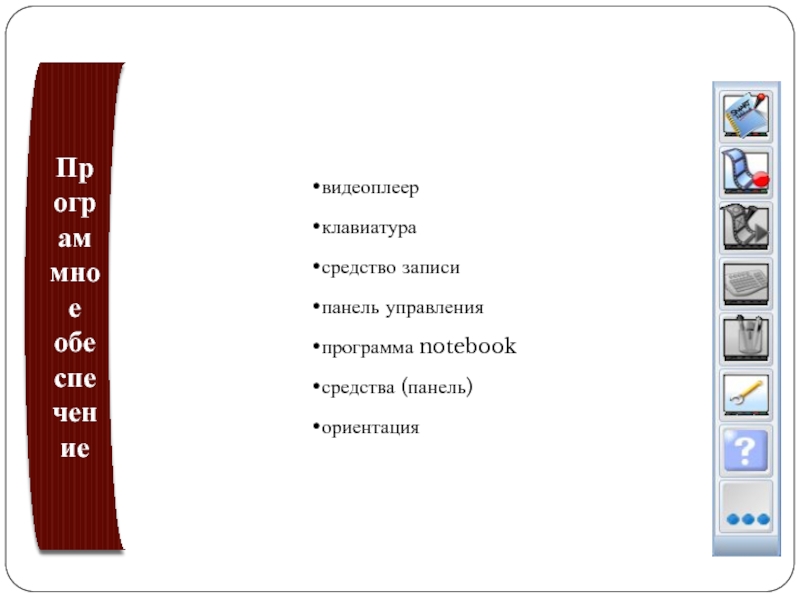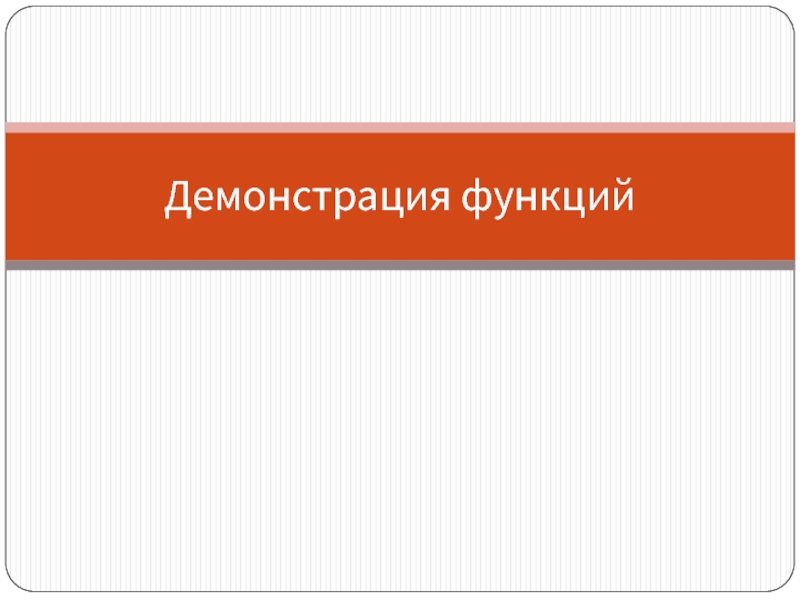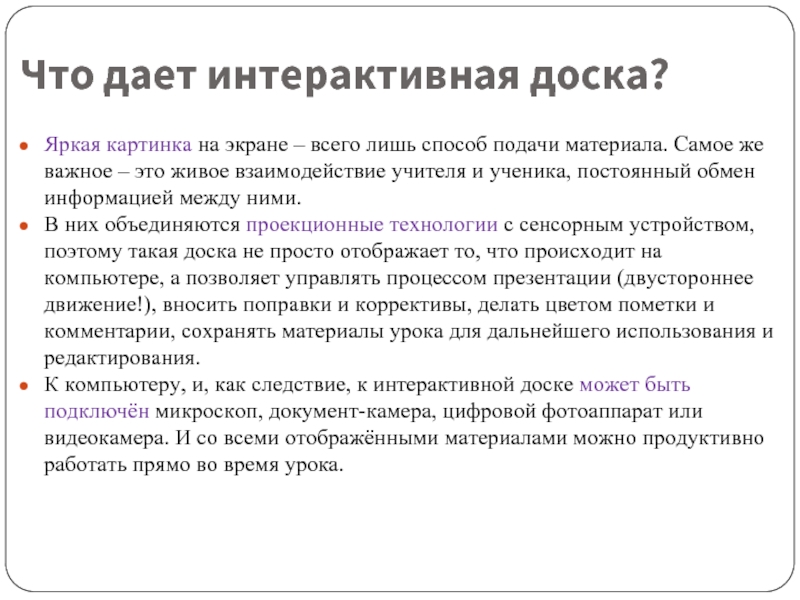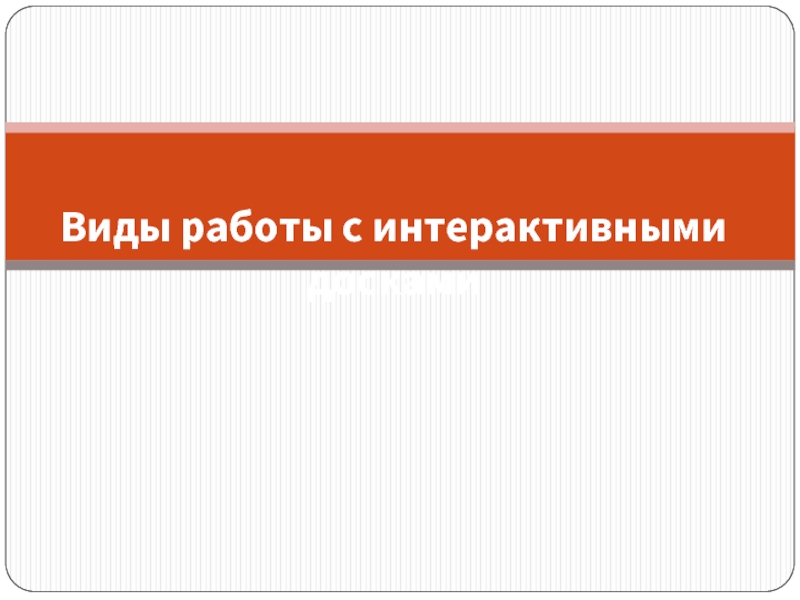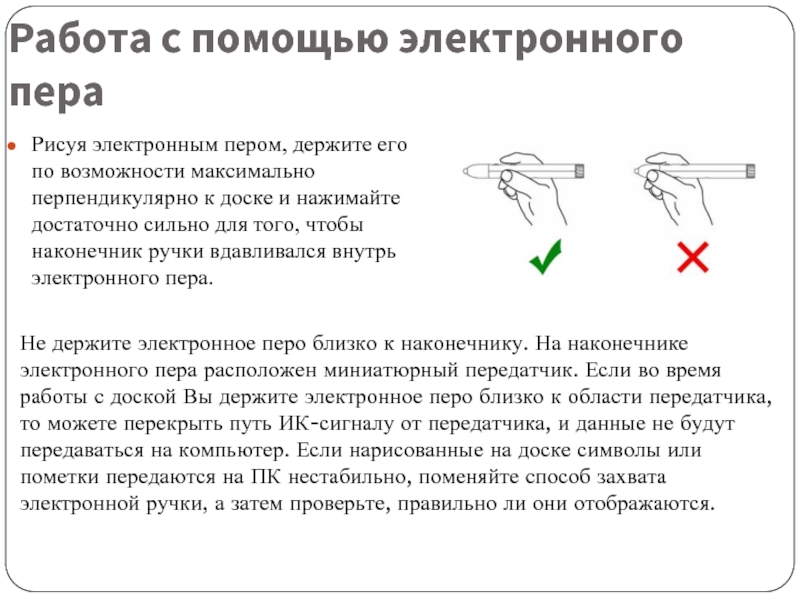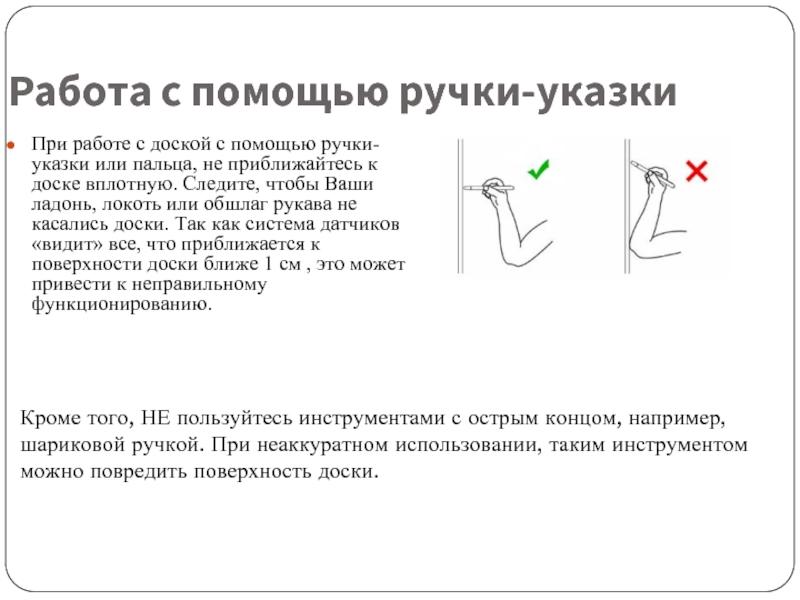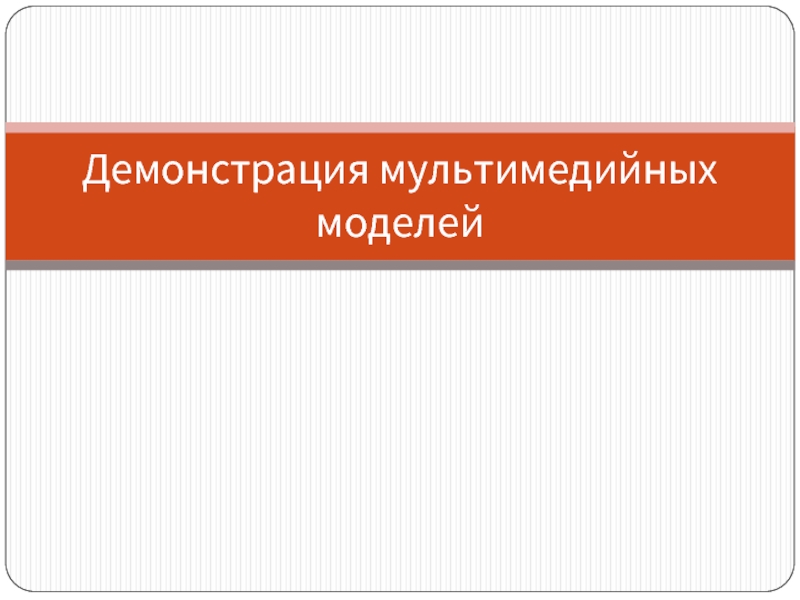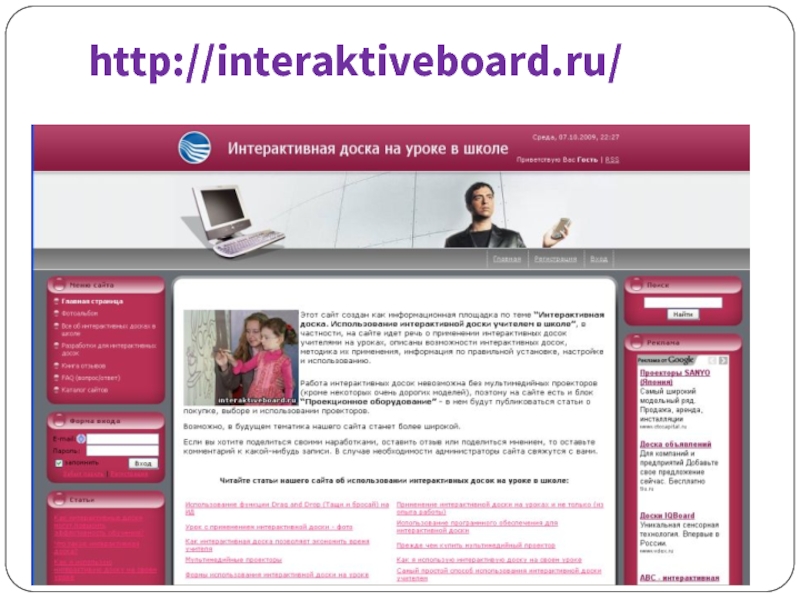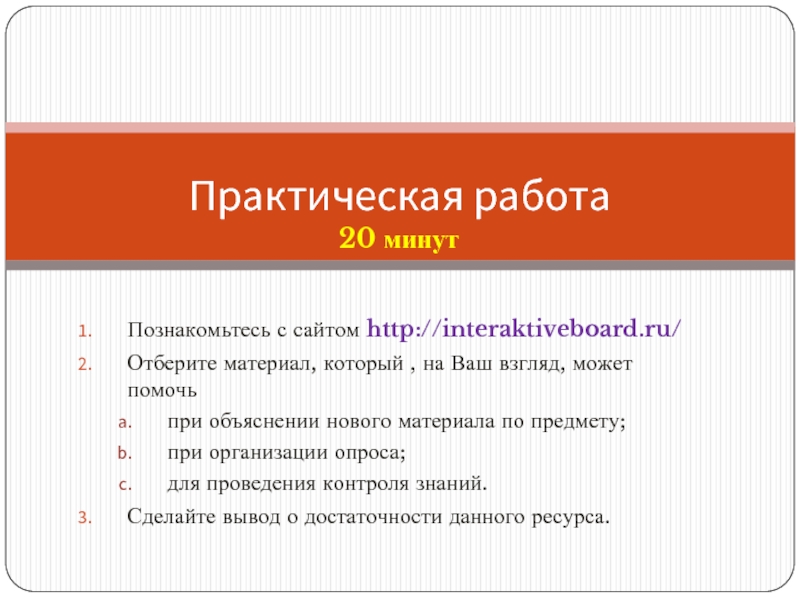- Главная
- Разное
- Дизайн
- Бизнес и предпринимательство
- Аналитика
- Образование
- Развлечения
- Красота и здоровье
- Финансы
- Государство
- Путешествия
- Спорт
- Недвижимость
- Армия
- Графика
- Культурология
- Еда и кулинария
- Лингвистика
- Английский язык
- Астрономия
- Алгебра
- Биология
- География
- Детские презентации
- Информатика
- История
- Литература
- Маркетинг
- Математика
- Медицина
- Менеджмент
- Музыка
- МХК
- Немецкий язык
- ОБЖ
- Обществознание
- Окружающий мир
- Педагогика
- Русский язык
- Технология
- Физика
- Философия
- Химия
- Шаблоны, картинки для презентаций
- Экология
- Экономика
- Юриспруденция
Широкие возможности использования интерактивных технологий на уроках презентация
Содержание
- 1. Широкие возможности использования интерактивных технологий на уроках
- 2. Интерактивные доски предоставляют учителю и ученикам уникальное
- 3. Какие бывают интерактивные доски Интерактивные доски на
- 4. Какие бывают доски? Интерактивные доски могут быть
- 5. Возможности интерактивных технологий Интерактивность в образовательном процессе
- 6. Типы интерактивных досок в образовательных учреждениях Новгородской области Установка ПО стандартная. Требуется ключ, технические настройки.
- 7. Лоток для маркеров На лотке есть специальные
- 8. видеоплеер клавиатура средство записи
- 9. Экранная клавиатура Набивайте и редактируйте текст, не
- 11. Демонстрация функций
- 12. Преимущества работы с интерактивными досками
- 13. Что дает интерактивная доска? Яркая картинка
- 14. Учесть Большая затрата времени учителя при подготовке
- 15. Виды работы с интерактивными досками
- 16. Электронное перо При настройках по умолчанию
- 17. Работа с помощью электронного пера Рисуя
- 18. Работа с помощью ручки-указки При работе
- 19. Как увеличить срок службы лампы проектора?
- 20. Демонстрация мультимедийных моделей
- 21. Методика разработки занятий Определить тему, цель и
- 22. Методика разработки занятий Отобранные материалы оцениваются во
- 23. http://interaktiveboard.ru/
- 24. Познакомьтесь с сайтом http://interaktiveboard.ru/ Отберите материал,
Слайд 2Интерактивные доски предоставляют учителю и ученикам уникальное сочетание компьютерных и традиционных
работа с любым программным обеспечением;
одновременная реализация индивидуальной и коллективной, публичной («ответ у доски») работы учащихся;
показывать слайды, видео, делать пометки;
вносить любые изменения и сохранять их виде компьютерных файлов для дальнейшего редактирования.
Слайд 3Какие бывают интерактивные доски
Интерактивные доски на базе инфракрасной и ультразвуковой технологии
Сенсорная интерактивная доска. Пластиковая поверхность доски имеет два встроенных слоя проводников , которые разделены тонкой воздушной прослойкой. При прикосновении маркера к поверхности пластика происходит замыкание, координаты которого передаются в компьютер. Показатели разрешения современных сенсорных досок с запасом покрывают возможности проекторов и мониторов.
Интерактивная доска с использованием электромагнитных технологий («электромагнетик»). Работать с такой доской необходимо при помощи специального электромагнитного маркера, который, соприкасаясь с электронной сеткой поверхности, задает координаты нужной точки.
Слайд 4Какие бывают доски?
Интерактивные доски могут быть прямой и обратной проекции.
При прямой
В досках обратной проекции проектор расположен за просветным интерактивным экраном в специальном корпусе.
Слайд 5Возможности интерактивных технологий
Интерактивность в образовательном процессе позволяет решить сразу две важнейшие
облегчить и ускорить процесс подачи нового учебного материала
обеспечить максимальную вовлеченность обучаемых в процесс обучения.
Оптимальное решение этих двух задач обеспечивает кардинальное повышение эффективности образовательного процесса.
Слайд 6Типы интерактивных досок в образовательных учреждениях Новгородской области
Установка ПО стандартная. Требуется
Слайд 7Лоток для маркеров
На лотке есть специальные контейнеры, отвечающие за цвет маркера
У каждого контейнера есть оптический сенсор, определяющий, какой из инструментов вы взяли с лотка.
Верхняя кнопка на панели загружает Экранную Клавиатуру.
Нижняя - превращает ваше следующее прикосновение к доске в щелчок правой кнопкой мыши
Слайд 8видеоплеер
клавиатура
средство записи
панель управления
программа notebook
средства (панель)
ориентация
Программное обеспечение
Слайд 9Экранная клавиатура
Набивайте и редактируйте текст, не отходя от интерактивной доски.
Нажмите кнопку
Слайд 13Что дает интерактивная доска?
Яркая картинка на экране – всего лишь
В них объединяются проекционные технологии с сенсорным устройством, поэтому такая доска не просто отображает то, что происходит на компьютере, а позволяет управлять процессом презентации (двустороннее движение!), вносить поправки и коррективы, делать цветом пометки и комментарии, сохранять материалы урока для дальнейшего использования и редактирования.
К компьютеру, и, как следствие, к интерактивной доске может быть подключён микроскоп, документ-камера, цифровой фотоаппарат или видеокамера. И со всеми отображёнными материалами можно продуктивно работать прямо во время урока.
Слайд 14Учесть
Большая затрата времени учителя при подготовке к проведению мультимедийного урока, особенно
Строгое соблюдение САНПИНА учителем.
Доска - всего лишь инструмент, а эффективность учебного процесса во многом зависит от мастерства преподавателя и качества специализированного программного обеспечения.
Слайд 16Электронное перо
При настройках по умолчанию кнопка наконечника электронного пера интерактивной
Электронным пером можно выполнять следующие операции мыши:
Щелчок левой кнопкой мыши
Нажмите с достаточной силой наконечником ручки на доску, а затем быстро уберите ручку от доски.
Двойной щелчок левой кнопки мыши
Нажмите два раза в одном и том же месте наконечником электронного пера доску, а затем быстро уберите его от доски.
Перетаскивание
Нажмите с достаточной силой наконечником пера на доску и без отрыва его от доски переместите перо из одной точки в другую.
Слайд 17Работа с помощью электронного пера
Рисуя электронным пером, держите его по
Не держите электронное перо близко к наконечнику. На наконечнике электронного пера расположен миниатюрный передатчик. Если во время работы с доской Вы держите электронное перо близко к области передатчика, то можете перекрыть путь ИК-сигналу от передатчика, и данные не будут передаваться на компьютер. Если нарисованные на доске символы или пометки передаются на ПК нестабильно, поменяйте способ захвата электронной ручки, а затем проверьте, правильно ли они отображаются.
Слайд 18Работа с помощью ручки-указки
При работе с доской с помощью ручки-указки
Кроме того, НЕ пользуйтесь инструментами с острым концом, например, шариковой ручкой. При неаккуратном использовании, таким инструментом можно повредить поверхность доски.
Слайд 19Как увеличить срок службы лампы проектора?
Не выключайте проектор, если перерыв
На пульте управления есть кнопка "Шторка", но эту функцию не следует использовать в течение длительного времени, так как она эффективно перекрывает луч проектора на 1-2 минуты, при более длительном использовании увеличивается риск перегрева.
Регулярно (не реже, чем раз в 2 месяца) проверяйте фильтры, особенно если в классе используется также меловая доска или проводился ремонт - пыль забивает фильтры, затрудняя вентиляцию, что ведет к перегреву лампы.
Не выключайте проектор из сети сразу после отключения, дождитесь завершения работы охлаждающих вентиляторов. Отключения питания во время работы проектора также сокращают срок службы лампы, особенно если происходят сразу же после включения проектора, поэтому не используйте сетевые фильтры и удлинители, в которых вилка держится плохо.
Слайд 21Методика разработки занятий
Определить тему, цель и тип занятия;
Составить временную структуру урока,
Продумать этапы, на которых необходимы инструменты доски;
Из резервов компьютерного обеспечения отбираются наиболее средства.
Рассматривается целесообразность их применения в сравнении с традиционными средствами.
Слайд 22Методика разработки занятий
Отобранные материалы оцениваются во времени: их продолжительность не должна
Составляется временная развертка (поминутный план) урока.
При недостатке компьютерного иллюстрированного или программного материала проводится поиск в Интернете.
Из найденного материала собирается презентационная программа. Для этого пишется ее сценарий.
Слайд 24Познакомьтесь с сайтом http://interaktiveboard.ru/
Отберите материал, который , на Ваш взгляд,
при объяснении нового материала по предмету;
при организации опроса;
для проведения контроля знаний.
Сделайте вывод о достаточности данного ресурса.
Практическая работа
20 минут